Wix Hotels by HotelRunner: conectar Booking.com a tu sitio
8 min
En este artículo
- Paso 1 | Información importante antes de conectar Booking.com
- Paso 2 | Aprueba la conexión de Wix Hotels by HotelRunner en Booking.com
- Paso 3 | Asigna los tipos de habitación en Booking.com
- Paso 4 | Personaliza los ajustes avanzados
- Paso 5 | Activa la conexión de Booking.com
- Preguntas frecuentes
Booking.com se integra con Wix Hotels by HotelRunner para agilizar la gestión de tus reservas. Antes de conectarte, asegúrate de que todas las tarifas de las habitaciones y la disponibilidad estén configuradas en el panel de control de Wix Hotels by HotelRunner, ya que esta integración sobrescribe tu calendario de Booking.com.
Paso 1 | Información importante antes de conectar Booking.com
- Antes de conectar Booking.com como canal, asegúrate de establecer y actualizar las tarifas y la disponibilidad de todas las habitaciones en el Calendario de inventario. Después de conectarte, Wix Hotels by HotelRunner transferirá todo tu inventario a Booking.com, reemplazando el calendario existente allí. Todas las actualizaciones deben realizarse a través del panel de control de Wix, ya que tu calendario de la extranet de Booking.com estará bloqueado.
- Todas las reservas futuras se cargarán en tu panel de control de Wix. Las reservas con una fecha de registro vencida no se cargarán en el panel de control de Wix.
- Solo puedes conectar un ID de hotel de cada canal a cada cuenta de Wix Hotels by HotelRunner. Los hoteles pertenecientes a un grupo o con diferentes ID de hoteles no pueden conectarse a la misma cuenta de Wix Hotels by HotelRunner.
- Antes de la integración, para abrir tus franjas de disponibilidad en Booking.com, actualiza las habitaciones para que cuenten con 2 semanas de tarifas y de disponibilidad para que el administrador de canales pueda registrar todas las habitaciones.
- Si has bloqueado ciertas fechas en tu calendario antes de la integración, una vez que se complete la integración, no podemos sobrescribir las fechas bloqueadas. Para administrar tu calendario, desbloquéalo desde la extranet de Booking.com.
Paso 2 | Aprueba la conexión de Wix Hotels by HotelRunner en Booking.com
Para aprobar Wix Hotels by HotelRunner en el sitio web de Booking.com, inicia sesión en tu extranet de Booking.com, ve a Cuenta y selecciona Proveedor de conectividad. Busca "HotelRunner" y haz clic en Conectar. Asegúrate de marcar todas las casillas de verificación correspondientes para reservas, tarifas y disponibilidad, reseñas de huéspedes e informes, etc.
Nota:
Para obtener más ayuda, visita el Centro de Ayuda de Booking.com.
Para aprobar la conexión de Wix Hotels by HotelRunner en Booking.com:
- Inicia sesión en la extranet de Booking.com.
- Haz clic en Cuenta en el menú de la parte superior.
- Selecciona Proveedor de conectividad en el menú desplegable.
Nota: Si la opción Proveedor de conectividad no está disponible en la página, contacta a Booking.com para que te habilite la opción. - Haz clic en Buscar.
- Ingresa "HotelRunner" en el campo Proveedor de búsqueda.
- Haz clic en Conectar en la página que se abre.
- Selecciona los permisos correspondientes que deseas otorgar a Booking.com.
Nota: Loas casillas de verificación de reservas, tarifas y disponibilidad, reseñas de huéspedes e informes son obligatorias para completar la conexión.
Paso 3 | Asigna los tipos de habitación en Booking.com
Para asignar tipos de habitación, busca los ID de habitación en la sección Información de las habitaciones de la extranet de Booking.com, debajo de Establecimiento, y luego ingresa estos ID en la sección de asignación de tipos de habitaciones del panel de control de Wix Hotels by HotelRunner.
Asegúrate de hacer coincidir la disponibilidad de las habitaciones con los precios. Luego, puedes usar la función "Ajustes avanzados" para ajustar aún más los precios y luego hacer clic en "Completar el mapeo" una vez que hayas configurado todos los tipos de habitación y las tarifas.
Importante:
En los canales en los que ves la tarifa estándar de HotelRunner, siempre debes seleccionarla como "Tarifa principal" y "No enviar".
Para asignar los tipos de habitación:
- Recopila los ID de tus habitaciones en la extranet de Booking.com, en Detalles de la habitación, debajo de Establecimiento.
- En otra pestaña de tu navegador, ve a Administrador de canalesen el panel de control de Wix Hotels by HotelRunner.
- Haz clic en Ver detalles del canal junto a Booking.com.
- Haz clic en Actualizar tipos de habitaciones.
- Pasa el cursor sobre cada tipo de habitación y haz clic en Expandir.
- Haz coincidir tus tipos de habitación de Booking.com con tus tipos de habitación en Wix Hotels by HotelRunner usando los menús desplegables.
Nota: Asegúrate de verificar que los tipos de habitación coincidan correctamente en ambas plataformas, ya que puede haber diferencias en los nombres de los tipos de habitación. - Haz clic en Guardar en la parte inferior.
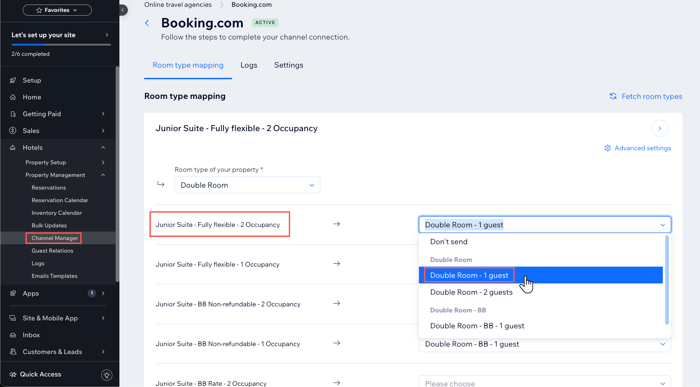
Paso 4 | Personaliza los ajustes avanzados
Con los ajustes avanzados para la integración de Booking.com, puedes asegurarte de que la disponibilidad de tus habitaciones no sea inferior a un número determinado usando la Disponibilidad base. También puedes ajustar las tarifas de las habitaciones especificando un precio diferente para enviar a Booking.com. Además, puedes optar por detener las ventas de ciertos tipos de tarifas o marcar las tarifas como de solo lectura para evitar actualizaciones.
Para personalizar los ajustes avanzados:
- Ve al Administrador de canales en el panel de control de tu sitio.
- Haz clic en Ver detalles del canal junto a Booking.com.
- Pasa el cursor sobre el tipo de habitación correspondiente y haz clic en Expandir.
- Haz clic en Ajustes avanzados en la parte superior derecha.
- Selecciona la opción correspondiente en el menú desplegable Tipo de habitación de tu propiedad.
- Elige la opción correspondiente en el menú desplegable Tipo de asignación:
- Sin cambios: mantiene los ajustes de disponibilidad actuales sin realizar ningún ajuste. Elige esta opción cuando tengas la certeza de que los datos de tu inventario existente son precisos y están actualizados.
- Número de camas disponibles en las habitaciones disponibles: establece la disponibilidad según el número de camas que hay en las habitaciones que están disponibles. Por ejemplo, si administras un albergue donde cada habitación tiene varias camas y deseas rastrear y vender cada cama individualmente dentro de las habitaciones disponibles.
- Número de camas disponibles: establece la disponibilidad según el número total de camas disponibles. Por ejemplo, una habitación compartida, donde las camas se pueden reservar de forma individual, independientemente de la habitación específica en la que se encuentren.
- Número de habitaciones disponibles: establece la disponibilidad según el número total de habitaciones disponibles. Usa esta opción para los hoteles tradicionales en los que deseas establecer la disponibilidad en función de las reservas de habitaciones completas, sin centrarte en el número de camas de cada habitación.
- Ingresa el número correspondiente en el campo Disponibilidad base. La Disponibilidad base es el número mínimo de habitaciones que siempre deseas tener disponibles, sin importar cuántas vendas. Por ejemplo, si la configuras en 5, el sistema siempre mostrará al menos 5 habitaciones disponibles, incluso si otras están reservadas. Te recomendamos que no realices ningún cambio aquí, ya que puede causar sobrerreservas (overbooking).
- Selecciona Sí en Comisión incluida.

- Ingresa el monto del Ajuste correspondiente.
- Elige un ajuste de porcentaje
 o monetario
o monetario  y elige si el ajuste es un aumento + o una disminución -.
y elige si el ajuste es un aumento + o una disminución -. - Activa la palanca Tarifa principal para establecer este tipo de tarifa como la tarifa principal.
- Habilita la palanca Solo lectura para actualizar las reservas y la disponibilidad de la habitación.
Nota: Otras actualizaciones, como las tarifas, la estancia mínima, el cierre de ventas, etc., no se ven afectadas. - Habilita la palanca Enviar precio para actualizar solo la disponibilidad para el tipo de habitación. El precio de este tipo de tarifa no se enviará a Booking.com.
- Repite los pasos 9-13 para todos los tipos de habitación.
- Haz clic en Guardar.
Muéstrame cómo usar los ajustes avanzados para aumentar las tarifas de mis habitaciones en Booking.com
Paso 5 | Activa la conexión de Booking.com
Después de completar el mapeo de las habitaciones, haz clic en Activar. Una vez que se complete la conexión con Booking.com, todo tu inventario (tarifas, disponibilidad y restricciones) en tu calendario de Wix Hotels by HotelRunner se transferirá a tu cuenta de Booking.com. Puedes revisar y actualizar el mapeo de las habitaciones desde el Administrador de canales en el panel de control en cualquier momento.
Preguntas frecuentes
Haz clic en una de las siguientes preguntas para obtener más información.
¿Qué debo hacer antes de conectar Wix Hotels by HotelRunner con Booking.com?
¿Cómo se manejan las reservas después de la conexión?
¿Puedo conectar varios ID de hoteles o un grupo de hoteles a una sola cuenta de Wix Hotels by HotelRunner?
¿Qué sucede con las fechas bloqueadas en mi calendario de Booking.com después de la integración?
¿Qué opciones debo seleccionar durante la integración de HotelRunner en Booking.com?
¿Cómo asigno tipos de habitaciones entre Wix Hotels by HotelRunner y Booking.com?


 .
.